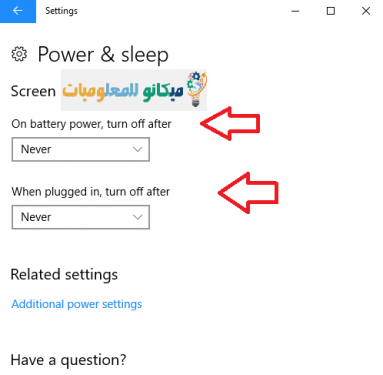ကျွန်ုပ်တို့အများစုသည် လက်တော့ပ်စခရင် သို့မဟုတ် စခရင်ဖြစ်စေ ကျွန်ုပ်တို့၏စခရင်ကို ပိတ်ထားရခြင်းဖြစ်သည်။
ကွန်ပြူတာ၏ မျက်နှာပြင်သည် အချိန်တိုအတွင်း ထွက်ခွာပြီး အလုပ်လုပ်သည့်အခါ စက်ပစ္စည်းကို ပိတ်သွားစေသည်။
ပြီးပြည့်စုံပြီး သင့်အလုပ်အများကြီးကို ဖြုန်းတီးပြီး မသိမ်းပါနဲ့။
သို့သော် ဤဆောင်းပါးတွင် ကျွန်ုပ်တို့ ရှင်းပြပါမည်။
သင့်စက်မျက်နှာပြင်ကို မပိတ်အောင်ပြုလုပ်နည်း
Windows 10 ကို အသုံးပြု၍
↵ ရှင်းလင်းချက်နှင့် စခရင်ကို မပိတ်အောင်ပြုလုပ်နည်းအတွက် အောက်ပါအဆင့်များအတိုင်း လုပ်ဆောင်ရန်မှာ -
ပထမဦးစွာ သင်လုပ်ရမည့်အရာမှာ-
သင့်စက်၏စခရင်ပေါ်တွင်တည်ရှိသော Start menu ကို
မျက်နှာပြင်အောက်ခြေရှိ ဘယ်ဘက်ဦးတည်ချက်တွင်
ပြီးရင် အဲဒါကို နှိပ်ပါ။
ထို့နောက် ရွေးချယ်မှုတစ်ခုပြုလုပ်ပြီး အိုင်ကွန်ကို နှိပ်ပါ။
ဆက်တင်အိုင်ကွန်ကို နှိပ်လိုက်သောအခါတွင် စာမျက်နှာအသစ်တစ်ခု ပေါ်လာမည်ဖြစ်သည်။
နှိပ်ပြီး System ဆိုတဲ့ စကားလုံးကို ရွေးပါ။
System ဆိုတဲ့ စကားလုံးကို နှိပ်လိုက်တာနဲ့ စာမျက်နှာအသစ်တစ်ခု ပေါ်လာပါလိမ့်မယ်။
power & sleep ဟူသော စကားလုံးကို နှိပ်ပြီး ရွေးချယ်ပါ။
ပါဝါနှင့် အိပ်စက်ခြင်း ဟူသော စကားလုံးကို ရွေးချယ်ပြီး နှိပ်သည့်အခါ စာမျက်နှာအသစ်တစ်ခု ပေါ်လာပါမည်။
ပြီးတော့ ဒီစာမျက်နှာကနေတစ်ဆင့် သင့်အလုပ်ချိန်အတွင်း သင်ရတဲ့အချိန်ကို ရွေးပါ။
သို့မဟုတ် Never ဟူသော စကားလုံးကို ရွေးချယ်ပြီး ၎င်းကို နှိပ်လိုက်သောအခါတွင် သင်သည် စခရင်ကို မပိတ်ရန်နှင့် သင့်စက်ပစ္စည်းကို အပြီးအပိုင် ပိတ်ပစ်ရန် အမိန့်ပေးပါသည်။
အောက်ပါပုံများတွင် ပြထားသည့်အတိုင်း -
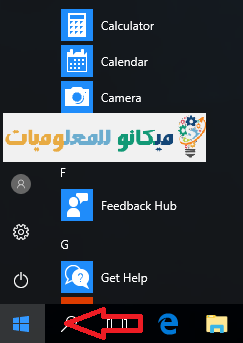
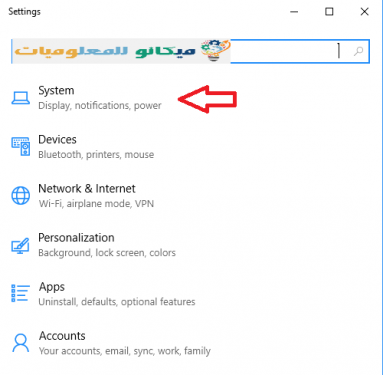
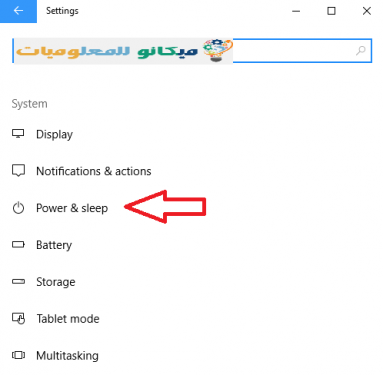
↵ သင့် Windows 10 စက်ပစ္စည်းကို မည်သို့ပိတ်ရမည်ကို သိရှိရန် အောက်ပါတို့ကို လုပ်ဆောင်ပါ။
မင်းအလုပ်ပြီးသွားရင် Start ကိုနှိပ်ပြီး Shutdown icon ကိုနှိပ်ပါ။ ရွေးချယ်ပြီး စကားလုံးကို နှိပ်ပါ။ အပြီးပိတ်လိုက်သည်
ထို့ကြောင့်၊ အလုပ်လုပ်နေစဉ်တွင် သင့်စက် သို့မဟုတ် ကွန်ပျူတာ၏ စခရင်ကို မည်သို့ပိတ်ရမည်နည်းကို ရှင်းပြထားပြီး ဤဆောင်းပါး၏ အကျိုးကျေးဇူးကို အပြည့်အဝရရှိပါစေကြောင်း ဆုတောင်းပါသည်။